如何将GPT分区转换为MBR分区
小伙伴们在使用笔记本安装系统的时候发现无法安装,是因为笔记本电脑硬盘分区表是GPT而导致大家无法安装引导系统。需要转换为MBR分区还能顺利安装。那么该如何转换呢?下面跟小编一起来看看吧。

硬盘GPT分区转换为MBR分区的方法
准备工具:
1、分区工具(需要在PE系统下运行)
2、DVD-PE系统启动盘,或者USB-PE系统启动盘。
开始:
1、开机引导进入启动盘PE系统,也就是用制作的USB启动盘引导电脑进入PE系统。
如下图,运行桌面的分区工具,点中硬盘名称,如下图红圈处,表示分区表类型为GPT

2、删除硬盘的所有分区,并变为灰色,如下图,点中磁盘,点击‘硬盘’菜单,依次单击‘转换分区表类型为MBR格式’
注意:删除硬盘的所有分区会清除硬盘上的所有数据,如果觉得数据文件很重要,请先备份好数据后再试。
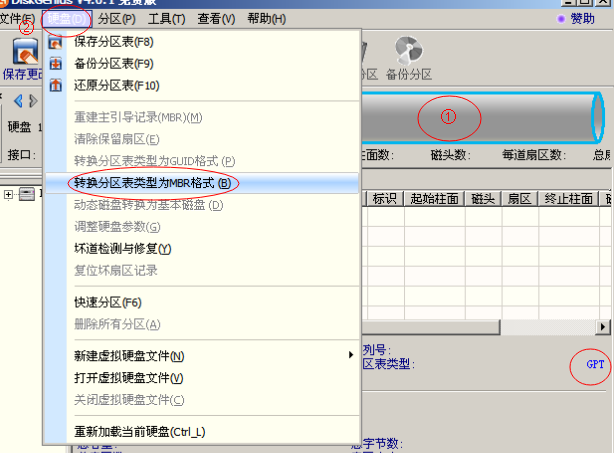
3、点击“确定”后,会弹出一个提示框,会告诉你一些信息,如下图,点击“确定
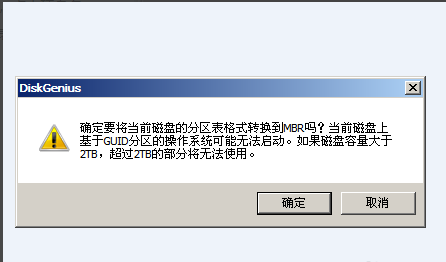
4、接下来,等待电脑操作完成,如下图所示,硬盘分区表类型已成功改为MBR,接着就新建分区安装系统了。
重要:新建主分区2个:1个分区100MB(NTFS)用于存放系统引导文件,系统安装好后,该盘符会自动隐藏,另1一个分区为系统安装分区(NTFS),大小自定义,为C盘。
其它分区均为逻辑分区为D、E、F盘(创建逻辑分区前,要创建一个扩展分区作垫底)
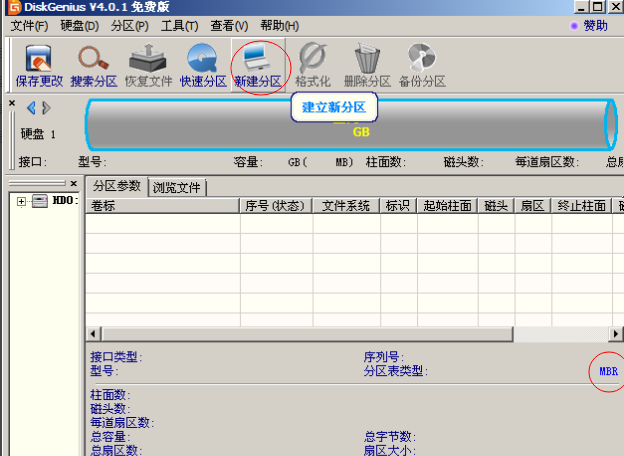
以上是如何将GPT分区转换为MBR分区的详细内容。更多信息请关注PHP中文网其他相关文章!

热AI工具

Undresser.AI Undress
人工智能驱动的应用程序,用于创建逼真的裸体照片

AI Clothes Remover
用于从照片中去除衣服的在线人工智能工具。

Undress AI Tool
免费脱衣服图片

Clothoff.io
AI脱衣机

Video Face Swap
使用我们完全免费的人工智能换脸工具轻松在任何视频中换脸!

热门文章

热工具

记事本++7.3.1
好用且免费的代码编辑器

SublimeText3汉化版
中文版,非常好用

禅工作室 13.0.1
功能强大的PHP集成开发环境

Dreamweaver CS6
视觉化网页开发工具

SublimeText3 Mac版
神级代码编辑软件(SublimeText3)
 全角英文字母转换为半角形式的实用技巧
Mar 26, 2024 am 09:54 AM
全角英文字母转换为半角形式的实用技巧
Mar 26, 2024 am 09:54 AM
全角英文字母转换为半角形式的实用技巧在现代生活中,我们经常会接触到英文字母,在使用电脑、手机等设备时也经常需要输入英文字母。然而,有时候我们会遇到全角英文字母的情况,而我们需要使用的是半角形式。那么,如何将全角英文字母转换为半角形式呢?下面就为大家介绍一些实用的技巧。首先,全角英文字母和数字是指在输入法中占据一个全角位置的字符,而半角英文字母和数字则是占据一
 如何将AI文件转换为CDR格式
Feb 19, 2024 pm 04:09 PM
如何将AI文件转换为CDR格式
Feb 19, 2024 pm 04:09 PM
AI文件指的是AdobeIllustrator(简称AI)软件创建的矢量图形文件,而CDR文件指的是CorelDRAW软件创建的矢量图形文件。由于这两个软件属于不同的厂商开发,因此它们的文件格式不同,无法直接相互转换。然而,我们可以通过一些方法将AI文件转换为CDR文件。下面将介绍一种常用的转换方法。步骤一:导出AI文件为EPS格式AdobeIllust
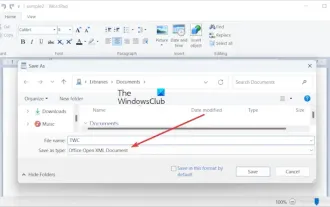 如何在Windows 11/10中将ODT转换为Word?
Feb 20, 2024 pm 12:21 PM
如何在Windows 11/10中将ODT转换为Word?
Feb 20, 2024 pm 12:21 PM
在这篇文章中,我们将向您展示如何将OpenDocumentTextDocument(ODT)文件转换为MicrosoftWord(Docx、DOC等)。格式。如何在Windows11/10中将ODT转换为Word以下是您可以在WindowsPC上将ODT文档转换为DOC或DOCX格式的方法:使用写字板或Word将ODT转换为Word我们要向您展示的第一种方法是使用写字板或MicrosoftWord将ODT转换为Word。以下是实现这一点的步骤:首先,使用“开始”菜单打开写字板应用程序。现在,转到
 如何将虚拟机转换为物理机?
Feb 19, 2024 am 11:40 AM
如何将虚拟机转换为物理机?
Feb 19, 2024 am 11:40 AM
将虚拟机器(VM)转换为物理机器是一种将虚拟实例和关联的应用软件迁移到物理硬件平台的过程。这种转换有助于优化操作系统的性能和硬件资源利用。本文旨在深入探讨如何进行这种转换。如何实现从虚拟机到物理机的迁移?通常,虚拟机与物理机之间的转换过程由第三方软件在虚拟机外部执行。这个过程包括多个阶段,涉及虚拟机的配置和资源转移。准备物理机器:第一步是确保物理机满足Windows的硬件要求。我们需要在物理机上备份数据,因为转换过程将覆盖现有数据。*管理员帐户的用户名和密码,具有创建系统映像的管理员权限。将虚拟
 Golang时间处理:如何在Golang中将时间戳转换为字符串
Feb 24, 2024 pm 10:42 PM
Golang时间处理:如何在Golang中将时间戳转换为字符串
Feb 24, 2024 pm 10:42 PM
Golang时间转换:如何将时间戳转换为字符串在Golang中,时间操作是非常常见的操作之一。有时候我们需要将时间戳转换为字符串,以便于展示或者存储。本文将介绍如何使用Golang将时间戳转换为字符串,并提供具体的代码示例。1.时间戳和字符串的转换在Golang中,时间戳通常是以整型数字的形式表示的,表示的是从1970年1月1日至当前时间的秒数。而字符串则
 PHP 月份转换为英文月份的实现方法详解
Mar 21, 2024 pm 06:45 PM
PHP 月份转换为英文月份的实现方法详解
Mar 21, 2024 pm 06:45 PM
这篇文章将详细介绍如何将PHP中的月份转换为英文月份的方法,同时给出具体的代码示例。在PHP开发中,有时候我们需要将数字表示的月份转换为英文的月份,这在一些日期处理或数据展示的场景下非常实用。下面将从实现原理、具体代码示例和注意事项等方面进行详解。一、实现原理在PHP中,可以通过使用DateTime类和format方法来实现将数字月份转换为英文月份。Date
 Kubernetes调试终极武器: K8sGPT
Feb 26, 2024 am 11:40 AM
Kubernetes调试终极武器: K8sGPT
Feb 26, 2024 am 11:40 AM
随着人工智能和机器学习技术的不断发展,企业和组织开始积极探索创新战略,以利用这些技术来提升竞争力。K8sGPT[2]是该领域内功能强大的工具之一,它是基于k8s的GPT模型,兼具k8s编排的优势和GPT模型出色的自然语言处理能力。什么是K8sGPT?先看一个例子:根据K8sGPT官网解释:K8sgpt是一个专为扫描、诊断和分类kubernetes集群问题而设计的工具,它整合了SRE经验到其分析引擎中,以提供最相关的信息。通过人工智能技术的应用,K8sgpt不断丰富其内容,帮助用户更快速、准确地解
 qq音乐怎么转换mp3格式 手机上qq音乐转mp3格式
Mar 21, 2024 pm 01:21 PM
qq音乐怎么转换mp3格式 手机上qq音乐转mp3格式
Mar 21, 2024 pm 01:21 PM
qq音乐让大家尽情享受观影解闷,每天都可以使用这个软件,轻松满足自己的使用,优质海量的歌曲,任由大家畅听,也可以下载保存起来,下次听的时候,不需要网络,而在这里下载的歌曲不是MP3格式的,无法在其他平台使用,会员歌曲过期后也没有办法再听了,所以很多小伙伴们,都想要将歌曲转换成MP3格式的,在这里小编为你们提供方法,帮助大家都可以使用起来! 1、打开电脑qq音乐,点击右上角【主菜单】按钮,点击【音频转码】,选择【添加歌曲】选项,添加需要转换的歌曲; 2、添加歌曲完毕,点击选择转换为【mp3






